Урок «PRETTY FACE/Милый Образ» для Corel PaintShop Pro Х3
Автор урока: © Yvonne
Автор перевода: © Ленусик
Нижнее изображение увеличивается по клику, в оригинальном размере 904х604
Материал необходимый для урока:
Поместите файлы из папки maskers в папку Маски:
Она у меня находиться: C:\Users\Ленусик\Documents\My PSP Files\Маски
Примечание: Если Вы работаете со своими цветами, то экспериментируйте с режимами смешивания слоя и непрозрачностью.
В этом уроке мы будем использовать следующие цвета:
Шаг 1 – Файл – Создать: и создаём новое изображение на прозрачном фоне 900х600 пикселей (готовое изображение будет 904х604)
Шаг 2 – В панели «Материалы» установите цвета переднего и заднего плана: передний план – #ffffff, цвет фона – #60554a
Шаг 3 – В панели «Материалы» переходим на вкладку «Градиент» и выставляем следующие настройки:
Стиль – Радиальный, Угол – 45, Повтор – 3, галочка – Инвертировать, По-горизонтали – 50, По-вертикали – 50
Шаг 4 – Активируем инструмент «Заливка»  и заливаем полученным Градиентом созданный документ и заливаем полученным Градиентом созданный документ
Шаг 5 – Настройка – Размытость – Размытость по Гауссу: радиус – 50
Шаг 6 – Эффекты – Эффекты искажения – Пикселизация
Шаг 7 – Слои – Дублировать
Шаг 8 – Эффекты – Геометрические эффекты – Наклон
Шаг 9 – В окне «Слои» установим режим смешивания слоя – Разность и уменьшим Непрозрачность до 25%
Шаг 10 – Активируем инструмент «Волшебная палочка»
Выделим две прозрачные части
Шаг 11 – В окне «Слои» активируем нижний слой – Растровый 1
Шаг 12 – Эффекты – Подключаемые модули – L en K landksiteofwonders – L en K's Zitah
Шаг 13 – Выделения – Отменить выбор
Шаг 14 – Слои – Слить – Слить все (разгладить)
Шаг 15 – Слои – Дублировать
Шаг 16 – Эффекты – Подключаемые модули – VanDerLee – UnPlugged X – Defocus
Шаг 17 – Эффекты – Подключаемые модули – Convolution Filters – Emboss (strong)
Шаг 18 – В окне «Слои» установим режим смешивания слоя – Умножение и уменьшим Непрозрачность до 75%
На данный момент должно быть так:
Шаг 19 – В панели «Материалы» измените цвет фона – #445e8c
Шаг 20 – Слои – Создать растровый слой
Шаг 21 – Активируем инструмент «Заливка»  и заливаем созданный слой цветом фона – #445e8c: нужно кликнуть правой кнопкой мыши и слой зальется цветом фона и заливаем созданный слой цветом фона – #445e8c: нужно кликнуть правой кнопкой мыши и слой зальется цветом фона
Шаг 22 – Слои – Загрузка/сохранение маски – Загрузка маски с диска и выбираем ранее загруженную маску – Astrid masker 82
Шаг 23 – Слои – Слить – Слить группу
Шаг 24 – Эффекты – Подключаемые модули – Graphics Plus – Cross Shadow
Шаг 25 – Эффекты – Подключаемые модули – "v” Kiwi's Oelfilter – Augenspiegel
Шаг 26 – В окне «Слои» установим режим смешивания слоя – Подсветление
Шаг 27 – Слои – Создать растровый слой
Шаг 28 – Активируем инструмент «Заливка»  и заливаем созданный слой цветом фона – #445e8c: нужно кликнуть правой кнопкой мыши и слой зальется цветом фона и заливаем созданный слой цветом фона – #445e8c: нужно кликнуть правой кнопкой мыши и слой зальется цветом фона
Шаг 29 – Слои – Загрузка/сохранение маски – Загрузка маски с диска и выбираем ранее загруженную маску – Astrid masker 117
Шаг 30 – Слои – Слить – Слить группу
Шаг 31 – В окне «Слои» установим режим смешивания слоя – Умножение
Шаг 32 – Открываем файл k@rine__dreams__Pretty_Face_839_DECEMBRE_2009: Файл – Открыть
Шаг 33 – Изменить – Копировать
Шаг 34 – Переходим на основное изображение: Изменить – Вставить как новый слой
Шаг 35 – Изображение – Зеркальное отражение
Шаг 36 – Изображение – Изменить Размер на 80%: галочку Изменить размер всех слоёв – убрать
Шаг 37 – Эффекты - Эффекты изображений – Смещение
Шаг 38 – Выделения – Выделить все
Шаг 39 – Выделения – Освободить
Шаг 40 – Выделения – Обрезать до холста
Шаг 41 – В окне «Слои» активируем слой – Группа - Растровый 1
Шаг 42 – На клавиатуре нажмите кнопку Delete – Удалить
Шаг 43 – Эффекты – Эффекты краев – Улучшение
Шаг 44 – Выделения – Отменить выбор
Шаг 45 – В окне «Слои» вернемся на верхний слой – Растровый 1
Шаг 46 – Эффекты - Эффекты изображений – Смещение
Шаг 47 – В окне «Слои» установим режим смешивания слоя – Мягкое освещение и уменьшим Непрозрачность до 50%
Шаг 48 – Активируем инструмент «Выделенное» – Пользовательский выделенный элемент
Шаг 49 – В окне «Слои» активируем слой – Копия Фоновый слой
Шаг 50 – Эффекты – Подключаемые модули – Filters Unlimited 2 – Paper Textures – Fibrous Paper, Fine
Шаг 51 – Выделения – Отменить выбор
Шаг 52 – В панели «Материалы» измените цвет фона – #60554a
Шаг 53 – Изображение – Добавить границы в 2 пикселя: цвет переднего плана – #ffffff, галочка – симметрия
Шаг 54 – Слои – Дублировать
Шаг 55 – Изображение – Изменить Размер на 90%: галочку Изменить размер всех слоёв – убрать
Шаг 56 – Эффекты – Трехмерные эффекты – Тень: цвет – черный
Шаг 57 – В окне «Слои» активируем нижний слой – Фоновый слой
Шаг 58 – Настройка – Размытость – Радиальная размытость
Шаг 59 – Слои – Создать растровый слой
Шаг 60 – Активируем инструмент «Заливка»  и заливаем созданный слой цветом фона – #60554a: нужно кликнуть правой кнопкой мыши и слой зальется цветом фона и заливаем созданный слой цветом фона – #60554a: нужно кликнуть правой кнопкой мыши и слой зальется цветом фона
Шаг 61 – Слои – Загрузка/сохранение маски – Загрузка маски с диска и выбираем ранее загруженную маску – Astrid masker 82 (см. Шаг–22)
Шаг 62 – Слои – Слить – Слить группу
Шаг 63 – В окне «Слои» установим режим смешивания слоя – Умножение
Шаг 64 – Эффекты – Подключаемые модули – Filters Unlimited 2 – Paper Textures – Fibrous Paper, Fine
Шаг 65 – Эффекты – Эффекты краев – Улучшение
Шаг 66 – Слои – Слить – Слить все (разгладить)
На данный момент должно быть так:
Эту работу отложим пока в сторону и откроем новое изображение
Шаг 67 – Файл – Создать: новое изображение с цветом фона #60554a – 200х250 пикселей
Галочку – Прозрачность убрать и кликнуть правой кнопкой по квадратику для выбора цвета, в открывшейся палитре цветов нужно кликнуть в левом нижнем углу для выбора цвета фона
Шаг 68 – Эффекты – Подключаемые модули – Mura's Meister – Cloud
Примечание: Помните, что этот фильтр работает с цветами установленными в палитре Материалы, но сохраняет в памяти первые установки. Так, что если вы используете данный фильтр, то нужно убедиться, что вы используете правильные цвета, нажмите кнопку сброс – Reset Colors. Теперь снова нажмите кнопку сброс/Reset Colors – для изменения случайным образом.
Шаг 69 – Открываем файл k@rine__dreams__Pretty_Face_839_DECEMBRE_2009: Файл – Открыть
Шаг 70 – Изменить – Копировать
Шаг 71 – Переходим на созданное изображение 200х250: Изменить – Вставить как новый слой
Шаг 72 – Изображение – Изменить Размер на 35%: галочку Изменить размер всех слоёв – убрать
Шаг 73 – Активируем инструмент «Перемещение» и сдвигаем изображение в правую сторону
Шаг 74 – Изображение – Рамка изображения
Выберите стиль рамки – Матовый пергамент серый или Corel_09_027
Шаг 75 – В панели «Материалы» измените цвет фона – #445e8c
Шаг 76 – Выделения – Выделить все
Шаг 78 – Выделения – Изменить – Уменьшить: число пикселей 20
Шаг 79 – Выделения – Инвертировать
Шаг 80 – Активируем инструмент «Заливка»  и заливаем полученное выделение цветом фона – #445e8c: нужно кликнуть правой кнопкой мыши внутри выделенной области и она зальется цветом фона и заливаем полученное выделение цветом фона – #445e8c: нужно кликнуть правой кнопкой мыши внутри выделенной области и она зальется цветом фона
Шаг 81 – Эффекты – Подключаемые модули – Graphics Plus – Cross Shadow
Шаг 82 – Эффекты – Эффекты текстуры – Жалюзи: цвет – #60554a
Шаг 83 – Выделения – Отменить выбор
Шаг 84 – Эффекты – Трехмерные эффекты – Тень: цвет – черный (настройки те же см. Шаг–56)
Шаг 85 – Слои – Слить – Слить видимые
Шаг 86 – Эффекты – Подключаемые модули – AAA Frames – Foto Frame
Шаг 87 – Настройка – Резкость – Повышение резкости
На данный момент должно быть так:
Шаг 88 – Изменить – Копировать
Шаг 89 – Переходим на основное изображение: Изменить – Вставить как новый слой
Шаг 90 – Изображение – Изменить Размер на 75%: галочку Изменить размер всех слоёв – убрать
Шаг 91 – Эффекты – Геометрические эффекты – Наклон
Шаг 92 – Эффекты - Эффекты изображений – Смещение
Шаг 93 – Эффекты – Трехмерные эффекты – Тень: цвет – черный (настройки те же см. Шаг–56)
Шаг 94 – Эффекты – Трехмерные эффекты – Тень: повтор
Шаг 95 – Открываем файл deco1-prettyface-yvonnespsplessen: Файл – Открыть
Шаг 96 – Изменить – Копировать
Шаг 97 – Переходим на основное изображение: Изменить – Вставить как новый слой
Шаг 98 – Эффекты - Эффекты изображений – Смещение
Шаг 99 – Эффекты – Трехмерные эффекты – Тень: цвет – черный
Шаг 100 – Открываем файл deco2-prettyface-yvonnespsplessen: Файл – Открыть
Шаг 101 – Изменить – Копировать
Шаг 102 – Переходим на основное изображение: Изменить – Вставить как новый слой
Шаг 103 – Эффекты - Эффекты изображений – Смещение
Шаг 104 – Слои – Упорядочить – Вниз
Шаг 105 – Слои – Упорядочить – Вниз
Шаг 106 – В окне «Слои» установим режим смешивания слоя – Мягкое освещение
Шаг 107 – Открываем файл swirl: Файл – Открыть
Шаг 108 – Изменить – Копировать
Шаг 109 – Переходим на основное изображение: Изменить – Вставить как новый слой
Шаг 110 – Слои – Упорядочить – На верхний уровень
Шаг 111 – Эффекты - Эффекты изображений – Смещение
Шаг 112 – Эффекты – Подключаемые модули – Convolution Filters – Emboss (strong) (настройки см. Шаг – 17)
Шаг 113 – Активируйте инструмент «Ластик»
Удалим некоторые части узора
Шаг 114 – Открываем файл tekst-prettyface-yvonnespsplessen: Файл – Открыть
Шаг 115 – Изменить – Копировать
Шаг 116 – Переходим на основное изображение: Изменить – Вставить как новый слой
Шаг 117 – Эффекты - Эффекты изображений – Смещение
Шаг 118 – Настройка – Резкость – Повышение резкости
Шаг 119 – Эффекты – Трехмерные эффекты – Тень: цвет – черный (настройки те же см. Шаг–99)
Шаг 120 – Открываем файл wolk4: Файл – Открыть
Шаг 121 – Изменить – Копировать
Шаг 122 – Переходим на основное изображение: Изменить – Вставить как новый слой
Шаг 123 – Эффекты - Эффекты изображений – Смещение
Шаг 124 – Эффекты – Эффекты изображений – Непрерывная мозаика
Шаг 125 – Эффекты – Эффекты краев – Улучшение
Шаг 126 – В окне «Слои» установим режим смешивания слоя – Мягкое освещение
Шаг 127 – Слои – Создать растровый слой и подпишите работу
Шаг 128 – Слои – Слить – Слить все (разгладить)
Шаг 129 – Идем: Файл – Сохранить как… в формате JPG
| Ваши работы присылайте lenysik_rezvix@mail.ru / изображения кликабельны |

ZhizneLyub |

Shamanka9 |
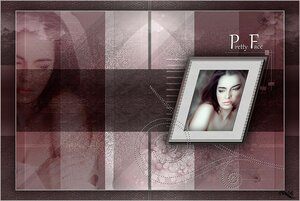
iva06 |
ВАША РАБОТА |
| ВАША РАБОТА |
ВАША РАБОТА |
| ВАША РАБОТА |
ВАША РАБОТА |
| ВАША РАБОТА |
ВАША РАБОТА |
Сказать «Спасибо» можно проголосовав нажатием на звёздочки и на кнопочку «Поделиться» 
|